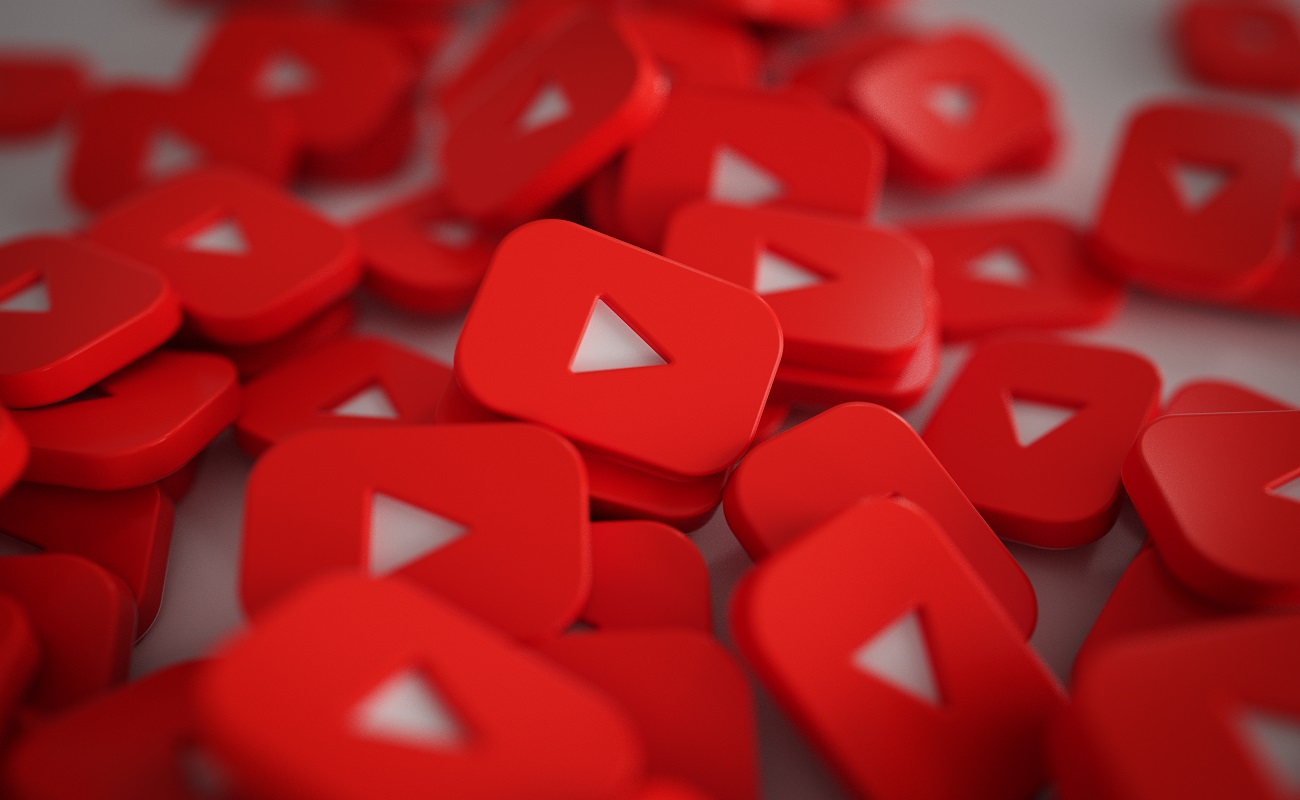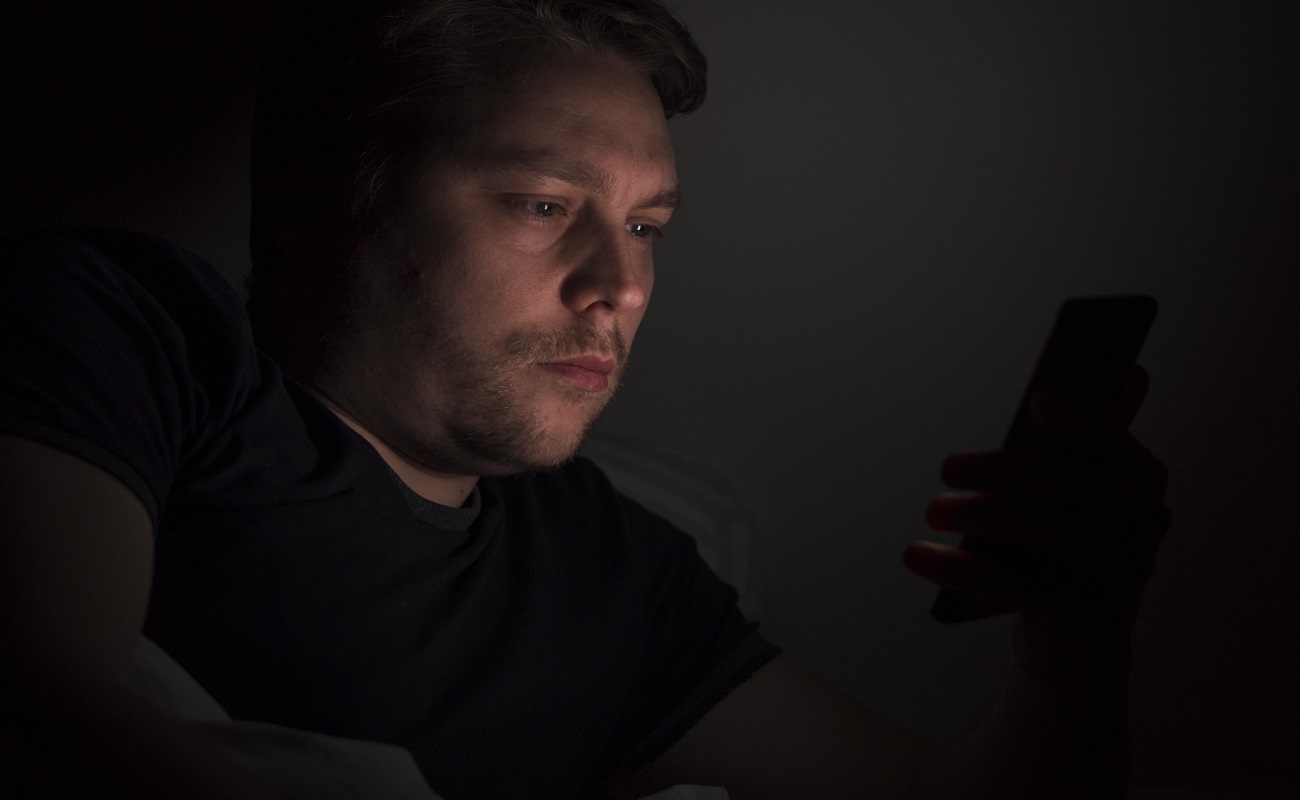Blog

Como criar uma reunião no Microsoft Teams de graça
Solução da Microsoft permite fazer reunião online de graça com até 250 pessoas por meio de videochamada.
Criar uma reunião no Microsoft Teams é uma tarefa fácil, já que a plataforma de colaboração conta com recurso de videochamadas integrado e usa a mesma tecnologia do Skype. Além disso, é possível juntar até 250 participantes, inclusive na versão gratuita. Não há limite de tempo nas sessões, como ocorre no rival Zoom Meetings, e o usuário pode fazer chamadas em vídeo tanto na versão web quanto no programa para Windows, macOS ou Linux.
As limitações da modalidade grátis são a ausência de gravação e armazenamento de chats e a restrição de arquivos a 10 GB por time e 2 GB por usuário, além de um máximo de 300 membros cadastrados na equipe. Veja, a seguir, como realizar uma videoconferência no Microsoft Teams. O recurso pode ser útil para fazer reuniões em equipe na época da quarentena do coronavírus, em que muitas empresas optaram pelo home office.
Como iniciar uma chamada no Microsoft Teams
Passo 1. Acesse o endereço teams.microsoft.com no navegador e faça login usando uma conta da Microsoft. Se você usa Windows 10, é bem provável que o e-mail e a senha para entrar no computador sejam os mesmos da conta Microsoft;
Passo 2. Escolha uma das versões do Microsoft Teams para começar. Clique no botão em destaque para baixar o programa do Teams para computador, ou clique no link abaixo para acessar diretamente no navegador. Ambas as versões contam com suporte a videochamadas;
Passo 3. Você deve criar uma equipe para começar a usar o Microsoft Teams. Porém, não é preciso, necessariamente, adicionar membros ao time para usar a função de videochamadas. Na tela “Equipes”, clique no botão com ícone de câmera no rodapé para iniciar uma videoconferência;
Passo 4. Na versão para web, é preciso conceder permissão ao navegador para usar o microfone. Clique em “Permitir”;
Passo 5. Faça o mesmo com a permissão de uso da câmera;
Passo 6. Uma janela de videochamadas será aberta na parte de baixo da tela. Escreva um nome para a reunião, escolha se desejar iniciar com a câmera ligada e clique em “Reunir agora” para começar.
Como convidar pessoas para uma reunião no Microsoft Teams
Passo 1. Use os controles centrais para ligar ou desligar a câmera e o microfone. Para convidar pessoas para a chamada, clique no ícone de contatos;
Passo 2. Se você já tiver membros cadastrados na equipe dentro do Teams, clique no menu ao lado do nome para convidar. Caso contrário, clique no botão de link na parte de cima para obter um convite;
Passo 3. Envie o convite por e-mail e peça para o contato clicar em “Join Microsoft Teams Meeting” para entrar na reunião. A pessoa poderá entrar como convidado, sem precisar criar uma conta, utilizando computador ou aplicativo para Android e iPhone (iOS). O link copiado não funciona para enviar por WhatsApp e outros apps de mensagem.
Chat, compartilhamento de tela e multitarefas no Microsoft Teams
Passo 1. Use a ferramenta de chat para conversar com os participantes. O recurso permite compartilhar emojis, figurinhas e GIFs, além de arquivos de até 2 GB cada;
Passo 2. Para fazer apresentações, clique no botão central do menu de ferramentas para acessar o compartilhamento de tela. Escolha “Área de trabalho/Janela” para transmitir a tela inteira ou apenas um dos programas abertos no computador, como o PowerPoint. Outra opção é usar o Microsoft Whiteboard;
Passo 3. O Whiteboard é uma tela livre para o anfitrião desenhar. O conteúdo é visto em tempo real por outros participantes. Para adicionar colaboradores, clique no botão de contatos na parte de cima e compartilhe o link de acesso;
Passo 4. É possível explorar todas funções do Teams enquanto uma chamada de vídeo está ativa, seja na web ou no programa para computador. Ao navegar por outros chats e arquivos compartilhados anteriormente pela equipe, o vídeo fica miniaturizado no canto da tela.
Fonte: Techtudo
Imagem: Designed by Freepik